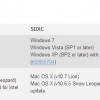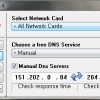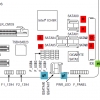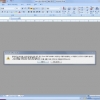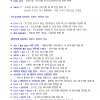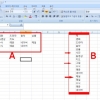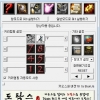아래 주소에서 다운 받거나 아래 첨부파일을 활용 하세요^^
아래 사진은 SDFormatter를 사용하기위한 시스템 요구사항입니다.
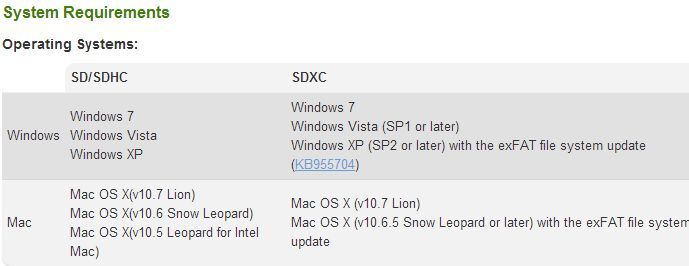
SD메모리카드의 진화과정은 SD > SDHC > SDXC 입니다.
이런 진화과정은 내부 파일 포맷차이입니다. 외부 규격은 SD와 마이크로SD의 차이입니다.
SD메모리는 최대 용량이 2GB이며, 요즘 나오는 USB메모리카드8G~32G가 SDHC가 많습니다.
위 사진에서 보듯이 SDFormatter는 최신의 SDXC메모리카드를 인식하려면 윈도우7이나 윈도우XP SP2이상의 운영체제를 요구합니다.
SD메모리 포맷 프로그램 SDFormatter V3.1버젼을설치 후 sd카드 포맷 방법입니다.
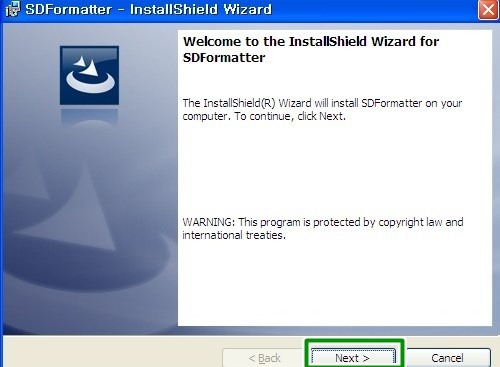
SD메모리카드 포맷 유틸인 SDFormatter의 설치첫번째 화면입니다.
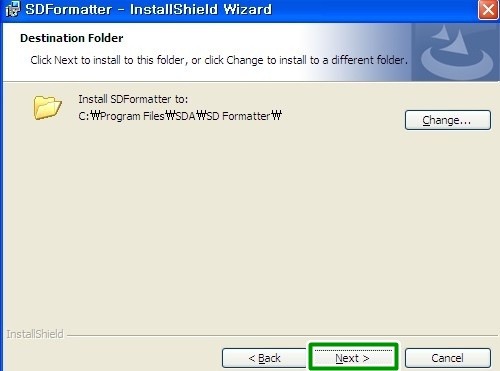
두번째 설치화면 넥스트를 눌러주시면 됩니다.
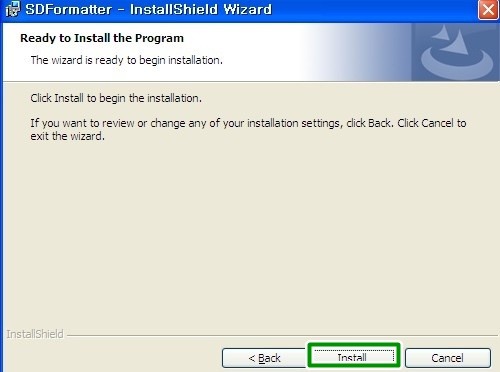
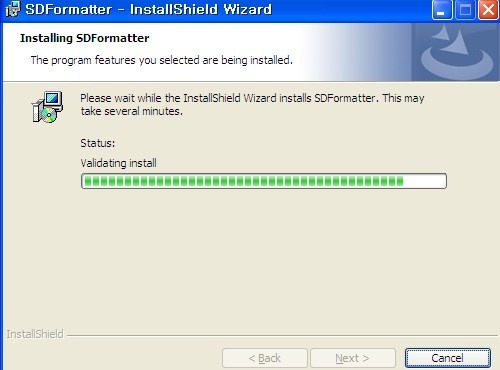
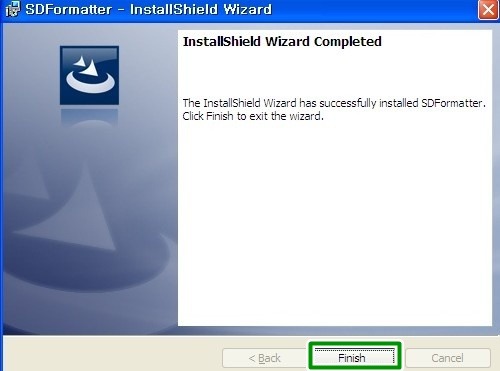
설치가 완료되고 프로그램 파일에 들어가 보면 아래사진처럼 SDFormatter 그룹이 생성되고 단축아이콘이 만들어져 있습니다.

이제 SDFormatter 설치가 끝났으니 포맷을 진행해 보겠습니다.
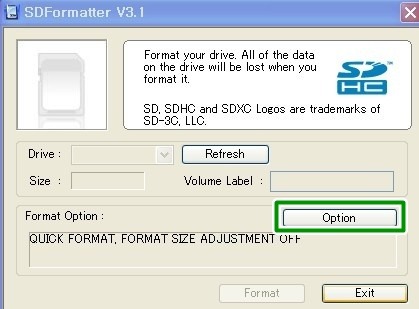
저의 2G짜리 SD메모리 카드를 꼽으니 아래 사진처럼 잘 인식합니다.
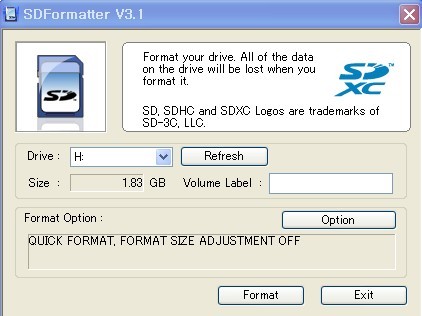
포맷타입에서 인덱스는 파일의 저장된 헤드만을 지우는 것이고,
Full(erase)는 기록되었던 부분을 완전히 지우는 것입니다.
Full(overwrite)를 선택하면 SD메모리카드 전체를 그냥 쭈욱 처음부터 끝짜기 로우포맷처럼 초기화 시킵니다.
대신 시간이 오래걸립니다.
보통 Full(erase)만 해줘도 되겠습니다.
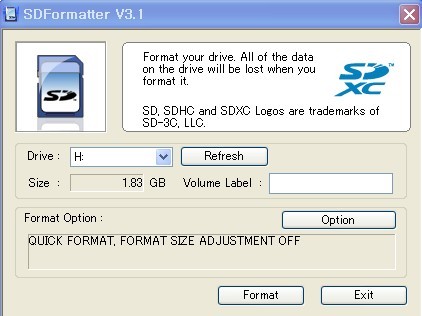
SD메모리카드 포맷타입 3가지중에 한가지를 고르십시요.
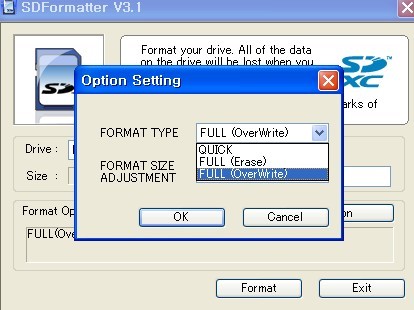
포맷 사이즈 조절은 ON을 선택해줍니다.
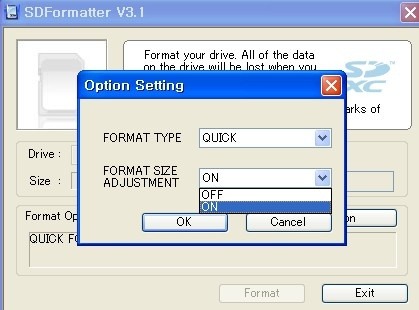
옵션 선택이 끝난후 포맷 버튼을 누르면 진짜로 포SD메모리를 포맷할거냐고 묻습니다.
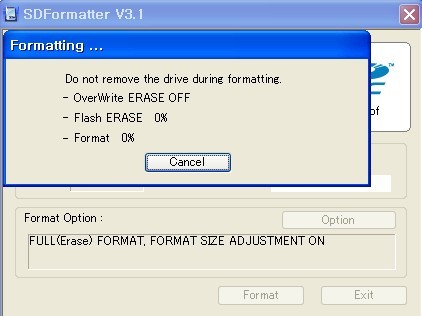
위에 사진처럼 SD메모리 포맷이 진행됩니다.
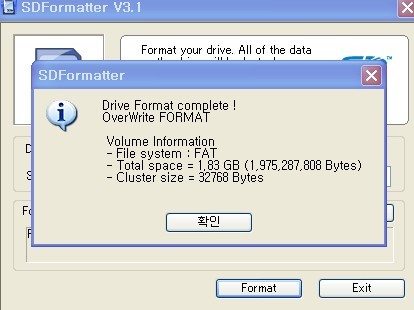
완료되었습니다.
상황에 따라 3가지 타입으로 포맷타입을 선택하여 SD메모리카드 포맷을 해서 잘 사용하시길 바랍니다.
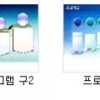 다이어그램 - 단계별
다이어그램 - 단계별
 CPUZ 포터블 무설치 버전입니다.
CPUZ 포터블 무설치 버전입니다.